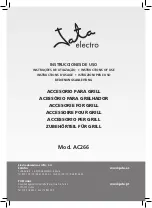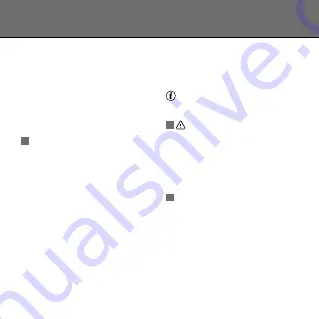
13
3. DOWNLOAD DELL’APP
Per collegare il sensore di contatto
con uno Z1 ZigBee bridge o
l’ICS-2000/Smart Bridge, occorre
innanzitutto procurarsi l’app,
eseguendo la scansione del codice QR
o visitando la pagina trust.com/zigbee
e, quindi installarla.
4. CONNETTERE IL SENSORE
A
Nell’app, selezionare una stanza,
premere il pu e seguire le
istruzioni. Per la configurazione
manuale delle notifiche push,
aprire la scheda delle regole,
premere il pu e selezionare
la procedura guidata delle
notifiche.
5. MONTARE IL SENSORE DI CONTATTO
Nota: quando si monta il sensore di
contatto, verificare che entrambe
le parti siano montate lasciando tra
loro il minor spazio possibile (max 5
mm). Togliere la piastra posteriore
facendola scorrere fuori dal sensore
di contatto e fissarla a una superficie
piana con le viti in dotazione. Fissare
la parte piccola del sensore di
contatto, usando il nastro biadesivo
sul retro, e sistemare il sensore di
contatto sulla piastra posteriore.
RESETTARE IL SENSORE DI
CONTATTO E ATTIVARE LA MODALITÀ
CONNESSIONE
A
Avvertenza:
Questo passaggio
rimuoverà il sensore dal Z1 ZigBee
Bridge o dall’ICS-2000/Smart Bridge.
Per resettare il sensore, premere
per circa 5 secondi con la punta in
dotazione il pulsante nel foro sul
lato del sensore. Il LED lampeggerà
rapidamente per confermare il reset.
B
Attivare la modalità di
connessione:
Dopo aver resettato
il sensore, è possibile attivare la
modalità di connessione, premendo il
pulsante reset per circa 1 secondo.
La portata wireless aumenta se si
aggiungono altri prodotti ZigBee
(meshing, costruzione di rete a
maglie). Per maggiori informazioni sul
meshing, è possibile visitare la pagina
trust.com/zigbee
ZCTS-808 CONTACT SENSOR
IT
Содержание 71169
Страница 2: ...2 1 X A B C LED indicator ...
Страница 3: ...4 3 5 www trust com zigbee A A Press 5 sec to reset B Press 1 sec to activate connect mode ...
Страница 24: ...www trust com zigbee ...